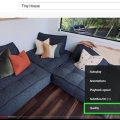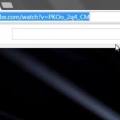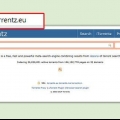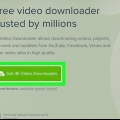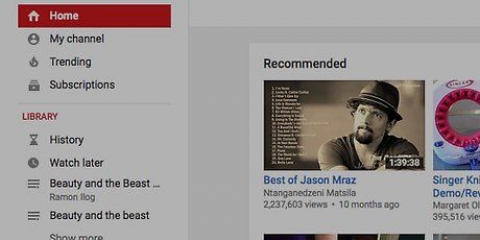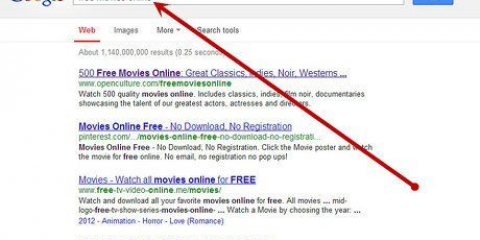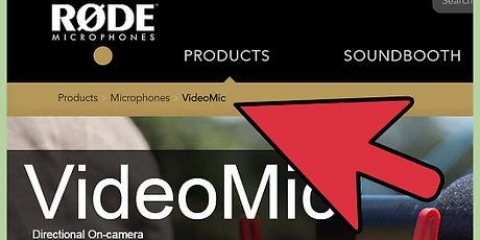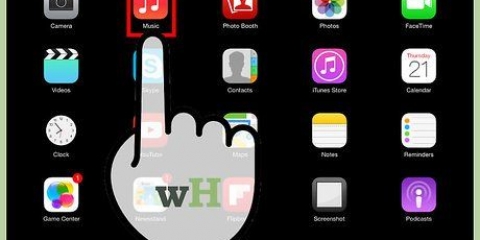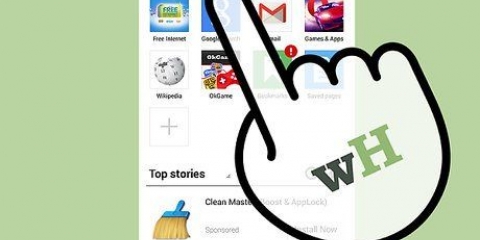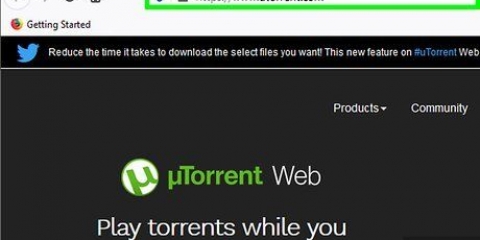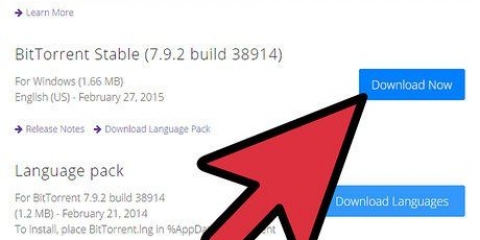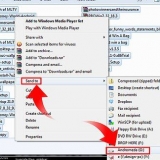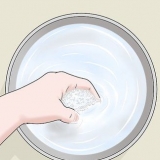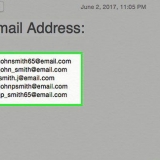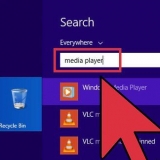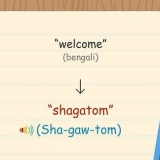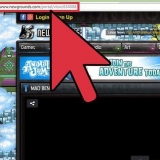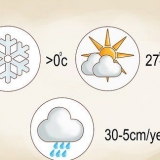Download fulde film fra youtube med youtube downloader
Oplever du nogensinde, at du finder en hel film på YouTube, der er blevet skåret i separate 15-minutters stykker? Ved hjælp af YouTube Downloader og et program, der giver dig mulighed for at indsætte videoer sammen, kan du downloade alle filmstykkerne og flette dem sammen til en lang film! Bemærk: YouTubes brugsbetingelser tillader dig ikke at downloade film. Og vær advaret: Software, der giver dig mulighed for at downloade videoer fra YouTube, kan indeholde malware. Så vær forsigtig, når du følger trinene i denne artikel.
Trin

1. Åbn YouTube Downloader-webstedet, eller gå til et populært websted for at downloade software. Download den seneste version. installationsfilen er lille, bør ikke tage mere end et par minutter at downloade. Der er også en "Pro"-version, som der skal betales for, men de fleste brugere vil være tilfredse med den gratis version.

2. Installer programmet. Under installationen vil programmet forsøge at installere forskellige værktøjslinjer og reklameprogrammer. Sørg for at deaktivere alt ekstraudstyr under installationsprocessen, da det kan være meget svært at fjerne bagefter.

3. Find de videoer, du vil downloade fra YouTube. Kopier den fulde adresse (URL) til din browsers adresselinje. Åbn YouTube Downloader, og vælg fanen "Hent". Indsæt den kopierede adresse i det øverste felt. Vælg din foretrukne videokvalitet fra rullemenuen, og angiv, hvor den downloadede fil skal gemmes på din computer. Når du er færdig, skal du klikke på den store knap "Hent".
Gentag denne proces for alle de videoer, du vil downloade.

4. Find et gratis program til at flette videoer med. Der er flere gratis programmer tilgængelige, som giver dig mulighed for at flette flere videofiler. Dette er især nyttigt, hvis den film, du har downloadet, består af flere stykker. Søg online efter "video join" eller "flet video", og læs anmeldelserne, indtil du finder software, der passer til dine behov.
Det meste gratis software vil forsøge at installere værktøjslinjer i din browser. Tjek omhyggeligt, hvad der skal installeres under installationen.

5. Indlæs alle downloadede videoer i konverteren. Sørg for at indlæse dem i den rigtige rækkefølge.

6. Start konverteringsprocessen. Hvis du vil begynde at se videoen på iPhone eller iPad, skal du sørge for at konvertere den til MP4-format, mens du fusionerer. Ellers kan du ikke se den på en iPhone eller iPad.

7. Test din video. Test filmen på din computer, når sammenlægningen er fuldført, for at sikre dig, at alt er i den rigtige rækkefølge. Gør det, før du sletter de originale filer, hvis du skal konvertere filerne igen.
Tips
- Luk ikke YouTube Downloader-vinduet, ellers vil alle vinduer blive lukket, og downloads vil blive stoppet.
- Hvis videoen ikke er synlig efter at have føjet den til iTunes, kan du prøve at søge efter den i søgefeltet (sørg for, at du er i videoafsnittet). Hvis du stadig ikke kan finde den, kan du prøve at tilføje videoen til iTunes igen.
Advarsler
- Videodownloadsoftwaren kan indeholde malware. Vær forsigtig.
- YouTubes brugsvilkår tillader dig ikke at downloade film.
Artikler om emnet "Download fulde film fra youtube med youtube downloader"
Оцените, пожалуйста статью
Populær